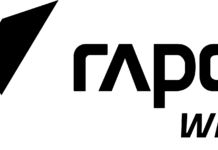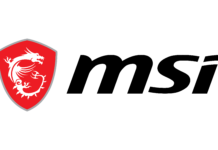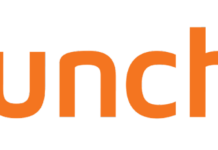Macs eignen sich möglicherweise nicht so gut zum Spielen wie PCs, aber lassen Sie sich davon nicht aufhalten! Die heutigen Macs haben genug Leistung, um die neuesten beliebten Spiele zu spielen; Sie sind im Vergleich zu ihren PC-Gegenstücken nur etwas weniger praktisch und anpassbar. Mit unserem Leitfaden können Sie einige wichtige Änderungen vornehmen, um Ihren Mac für Spiele vorzubereiten und sicherzustellen, dass Sie sie reibungslos spielen können.
Es stellt sich auch die Frage, woher Sie Ihre Spiele beziehen können, wenn Sie einen Mac verwenden. Mit Steam gibt es bereits einen großen und empfehlenswerten Anbietert. Obwohl es für Mac nicht so optimiert ist wie für PC, funktioniert Steam immer noch gut genug, um Ihr primärer Gaming-Hub zu sein.
Systembereinigung
Sie möchten, dass Ihr Mac so sauber und schnell wie möglich ist, um das beste Spielerlebnis bei Spielen wie Crossfire: Legion zu erzielen. Überprüfen Sie zuerst, ob die neuesten Updates angewendet wurden, und sehen Sie sich dann Ihren Speicherplatz an. Um sicherzustellen, dass Ihr Mac über so viel freien Speicherplatz wie möglich verfügt, deinstallieren und entfernen Sie alle Apps, die Sie nicht verwenden oder die Ihnen keinen großen Nutzen bieten.
Wenn Sie ein wenig Hilfe bei diesem Projekt benötigen, können Sie auch eine Cleaner-App wie MacKeeper herunterladen, die diesen Prozess automatisiert und dabei hilft, Junk-Dateien zu identifizieren.
Mac aufrüsten
Die neuesten Macs sind viel spielfreundlicher als ältere Modelle. Wenn Ihr iMac oder MacBook Pro (wir empfehlen nicht, mit weniger zu spielen) mehrere Jahre alt ist, möchten Sie vielleicht auf ein neues Modell upgraden, bevor Sie Ihre Lieblingsspiele spielen.
Die neueren Versionen des iMac und des MacBook Pro enthalten sowohl integrierte als auch separate AMD Radeon-Grafikkarten, sodass Sie die separate Karte für Spiele verwenden können, ein viel besseres Ergebnis als die Verwendung der GPUs früherer Modelle
Sie sind sich nicht sicher, welche Bilder Sie haben? Gehen Sie zum Apple-Menü in der oberen linken Ecke und wählen Sie Über diesen Mac . Im Abschnitt Übersicht sehen Sie ein Grafikbereich, der genau zeigt, welche GPU sich in Ihrem Mac befindet.
Sie haben auch die Möglichkeit, eine externe GPU oder eGPU zu kaufen, die mit Ihrem Mac funktioniert. Diese funktionieren nur mit Macs mit Intel-Prozessoren, sind aber eine starke Alternative, wenn Sie einen älteren Mac haben und nicht sofort einen neuen Computer kaufen möchten.
Hintergrundprozesse deaktivieren
Macs haben normalerweise Hintergrund-Apps, die immer laufen, Informationen sammeln oder ständig aktualisiert werden. Aber zum Spielen möchten Sie nichts, was Ihren wertvollen Arbeitsspeicher belegt, daher ist es eine gute Idee, einige unnötige Hintergrundprozesse zu deaktivieren. Wenn Sie beispielsweise Ihr Benachrichtigungszentrum nicht verwenden, empfehlen wir Ihnen, dort zu beginnen.
Einstellungen des Spiels anpassen
Suchen Sie nach Möglichkeiten, die Spielleistung zu verbessern, während Sie spielen.
Sehen Sie sich die Spieleinstellungen an und prüfen Sie, ob Sie durch Anpassungen Ihre Leistung noch weiter verbessern können. Beispielsweise kann es hilfreich sein, einige Grafikeinstellungen zu verringern, wenn Ihr Spiel etwas rau ist.
Sie sollten auch sowohl den Fenstermodus als auch den Vollbildmodus ausprobieren, um zu sehen, welcher besser funktioniert – wie beim PC kann dies auch auf Macs einen großen Unterschied machen. Wenn es beim Spielen zu einer plötzlichen Verlangsamung kommt, prüfen Sie laufende Prozesse und, ob ein Programm plötzlich gestartet wurde. Das ist ein weiteres Ziel, das Sie für die besten Spielergebnisse eliminieren sollten.
Spieldateien auf ein anderes Gerät?
Ganz gleich, ob es sich um Kreditkarten-Daten oder ihr Lieblingsspiel handelt, das Verschlüsseln einer ZIP-Datei schützt sensible Daten.
Um Datensicherheit zu erreichen, kann zip verschlüsseln mac Ihnen helfen, sich selbst und andere wichtige Dokumente zu schützen. Apple verfügt über integrierte Funktionen, mit denen Sie Dateien und Ordner einfach verschlüsseln können.
Apple hat eine ausgezeichnete Glaubwürdigkeit, wenn es um Sicherheit geht; Wir können uns jedoch nicht allein darauf verlassen, dass komprimierte Dateien sicher genug sind. Um einen besseren Schutz zu gewährleisten, können Sie eine ZIP-Datei auf dem Mac jederzeit sicher mit einem Kennwort schützen.
Die einfachste Methode ist die Verwendung des kostenlosen Tools auf dem Mac, dem Festplattendienstprogramm.
Um auf die verschlüsselten Dateien zuzugreifen, öffnen Sie einfach die gewünschte Datei und geben Sie das Passwort ein, wenn Sie dazu aufgefordert werden. Achten Sie bei der Eingabe des Passworts darauf, dass das Kontrollkästchen „Mein Passwort in meinem Schlüsselbund speichern“ nicht aktiviert ist.
Zweiten Bildschirm verwenden
Wenn Sie Spiele spielen, bei denen es wichtig ist, ein zweites Fenster zu öffnen, um auf zusätzliche Programme zuzugreifen, mit Teamkollegen zu chatten oder mehr, sollten Sie die Verwendung eines Laptops oder eines anderen zweiten Bildschirms in Betracht ziehen. Auf diese Weise können Sie immer noch die benötigten Informationen erhalten, müssen sich aber keine Gedanken darüber machen, die Fenstergröße auf Ihrem Mac zu ändern oder Ihrem Spiel wertvolle Ressourcen zu entziehen. Wir haben eine Liste der besten Monitore für MacBook Pro, um Ihnen den Einstieg zu erleichtern.
Fazit
Mit diesen einfachen Methoden lässt sich noch mehr aus Ihrem Mac herausholen, sodass Sie bald schon die neuesten Games ohne Verzögerung und Latenzen bei bester System Performance genießen können.